excel批量改公式的方法
2021年12月30日 18:57 发布来源:Excel学习网
批量修改公式步骤1:先看下表,比如,C列的公式为:

C1=A1+B1
C2=A2+B2
C3=A3+B3
C4=A4+B4
C5=A5+B5
批量修改公式步骤2:现在,我们要把这些公式替换成为如下:
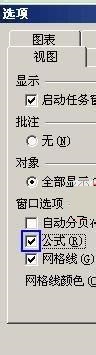
C1=Sheet2!A1+Sheet2!B1
C2=Sheet2!A2+Sheet2!B2
C3=Sheet2!A3+Sheet2!B3
C4=Sheet2!A4+Sheet2!B4
C5=Sheet2!A5+Sheet2!B5
批量修改公式步骤3:方法如下,首先,找到菜单“工具”→“选项”,弹出如下图。
批量修改公式步骤4:上图中,切换到“视图”选项卡,找到“公式”,在其前面打上一个√。点击“确定”确认退出。
批量修改公式步骤5:然后,选择菜单“编辑”→“替换”,弹出如下图。

批量修改公式步骤6:在查找内容里面输入A,在替换为里面输入Sheet2!A,然后,点击“全部替换”即可。
批量修改公式步骤7:现在,该到替换别的了。

批量修改公式步骤8:在查找内容里面输入A,在替换为里面输入Sheet2!A,然后,点击“全部替换”即可。
批量修改公式步骤9:现在,该到替换别的了。
原创文章如转载请注明:转载自Excel学习网 [ http://www.excelcn.com/]
需要保留本文链接地址:http://www.excelcn.com/xuexixinde/14249.html
需要保留本文链接地址:http://www.excelcn.com/xuexixinde/14249.html
上一篇:excel中如何使用countif的表达式进行统计
下一篇:返回列表
相关教程:
经典Excel学习视频及教程推荐:
Excel优秀工具推荐:
小工具推荐:
